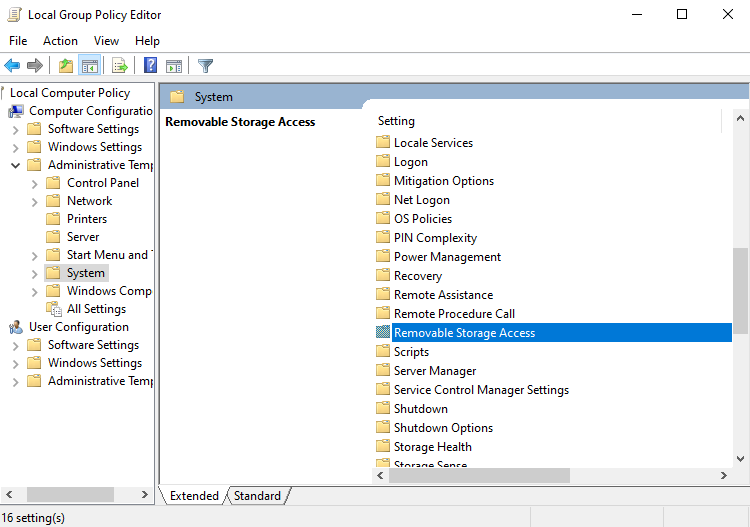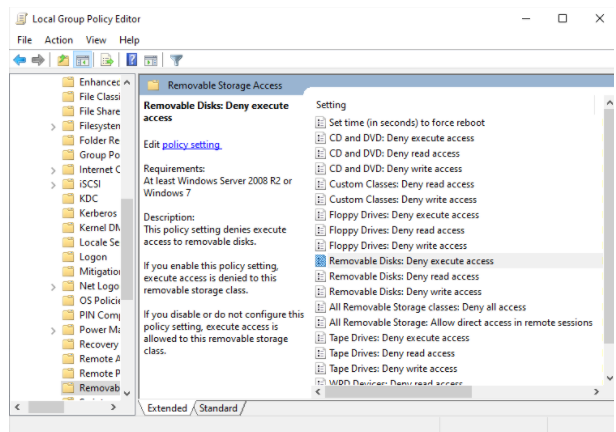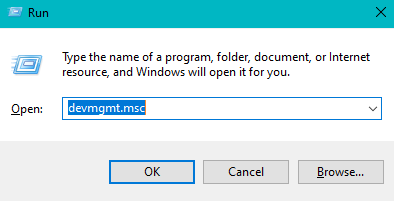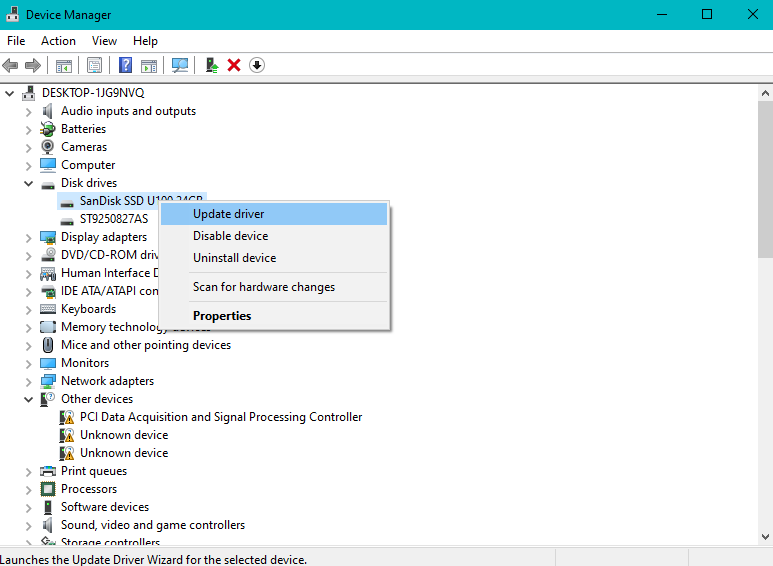SDカードには、マイクロSDカード、CFカード、SDHCカード、SDXCカードなど、ストレージ容量に応じてさまざまなフォームファクタがあります。一般に、デジタルカメラ、カムコーダー、スマートフォンなどのデバイスは、SDカードを使用してメモリスペースを拡張します。 何百もの写真、ビデオ、その他のメディアファイルを保存します。 さらに、ほとんどのユーザーは、SDカード上のすべての重要な写真やビデオのバックアップを取る習慣があります。
スペースの制約を考慮して、SDカードから写真を削除することがよくあります。 間違いなく、SDカードに写真を一貫して保存すると、SDカードのメモリ領域を解放するために、多くの重複や不要な写真が表示される可能性があります一どちらか 無関係で重複した写真を削除する またはSDカードをフォーマットします。 ただし、Android、Windows、Mac、デジタルカメラのSDカードから写真を削除できないという苦情が寄せられる場合があります。 さまざまな理由により、SDカードでは削除などの簡単な操作はできません。
SDカードから写真を削除することはできません| 迷惑
SDカードをWindows10またはMacに接続して、不要な写真やファイルを削除する場合。 さまざまな理由により、SDカードから写真を削除できない場合があります。 一般的な理由のいくつかは次のとおりです;
- SDカードは書き込み禁止です。
- 削除したいSDカードの写真やファイルが開いています。
- SDカードファイルシステムが破損または破損しています。
SDカードから写真を削除するにはどうすればよいですか?
SDカードから不要な写真を削除するには、以下の方法ですべてのファイルに正常にアクセスしてください。
1. SDカードのロックを解除する
あなたが SDカードからファイルを削除することはできません, 最初に行うことは、SDカードのロックが解除されているかどうかを確認することです。 ほとんどの場合、SDカードの左側にあるスライダーはロック位置に配置されているため、SDカードから写真を削除することはできません。 したがって、SDカードからファイルや写真の名前を変更したり削除したりするために、スライダーをロック解除位置に移動することをお勧めします.
2. 書き込み保護を無効にする
SDカードの写真を削除するには、ローカルグループポリシーエディターにそれぞれ変更を加えます SDカードの書き込み保護を無効にします。 これを行うには、以下の手順に従います;
- プレス Windows key + R.
- タイプ msc そして, クリックOK.
- 今、をクリックしますComputer Configuration > Administrative Template > System > Removable Storage Access.
- 次のポリシー設定を一度に1つずつダブルクリックしますそして、選択Disabled オプションとその後、クリックしてください OK.
- リムーバブルディスク:実行アクセスを拒否する
- リムーバブルディスク:読み取りアクセスを拒否する
- リムーバブルディスク:書き込みアクセスを拒否します。
3. CHKDSKを実行する
破損によりSDカードから写真を削除できない場合は、CHKDSKを利用して 修正SDカードが読み取れない または破損による書き込み。
- タイプcmd Windowsの検索ボックスで、管理者としてコマンドプロンプトを開きます。
- タイプchkdsk e: /f を押して Enter.
注: fをSDカードの文字に置き換えます。
処理が完了したら、SDカードに保存されている不要な写真を削除してみてください。
4. 互換性のないデバイス
一方のカメラで画像をキャプチャし、もう一方のカメラでそれらを削除しようとした場合。 SDカードから写真を削除できない場合があります。 これは、特定のカメラで撮影された写真の一部が同じデバイスでのみ削除され、他のカメラデバイスでは削除されないためです。 SDカードをWindowsまたはMacコンピュータに接続して、写真を簡単に削除することもできます。
WindowsまたはMacで写真を削除するときに問題が発生した場合は、次の方法に進んで、他の信頼できる方法を使用してSDカードから写真を削除する方法を確認してください。 さらに、SDカードリーダーが古くなっている場合、SDから写真を削除することはできません。
5. 古いSDカードドライバー
WindowsのSDカードドライバーが古くなっていると、Windows 10のSDカードから写真を削除できない場合があります。SDカードドライバーが古くなっているため、WindowsのSDカードディスクから写真を削除できない場合があります。 。 このような場合、メモリカードから写真を削除するには、最初にSDカードドライバを更新する必要があります。
WindowsでSDカードドライバーを更新する手順:
- プレスWindows key + R とタイプ devmgmt.msc そして、その後、クリックしてください OK.
- 展開 Disk drives そして right-click SDカードで、をクリックします Update driver オプション。
- クリック Search automatically for updated driver software そして、SDカードのドライバを更新するために、自己説明の指示に従ってください。
6. SDカードをフォーマットする
上記の方法のいずれもSDカードから写真を削除するために機能しない場合、それはによってのみ修正できる深刻なSDカードの破損が原因です SDカードをフォーマットします。
破損したSDカードをフォーマットして写真を削除する前に、フォーマットする前に、まずカードからすべての重要なファイルのバックアップを取ることをお勧めします。
SDカードから重要なファイルのバックアップを取ることができない場合は、ファイル、写真、生の画像、ビデオ、オーディオファイル、ドキュメントなどを復元するためにRemoRecoverツールを使用することをお勧めします。 SDカードを希望の場所にフォーマットする前に。 演奏できるのであまり心配する必要はありません Windows10でのSDカードの回復 およびMac 使いやすいRemo回復。
しかしながら、あなたが持っている場合 バックアップを取らずにSDカードをフォーマットしました 重要なファイルの場合、心配する必要はありません! SDカードの回復ソフトウェアであるRemoRecoverを使用すると、SDカード、外付けHDD、SSD、USBドライブなど、破損、フォーマットされた、読み取り/書き込みではないさまざまなデバイスから300を超えるファイル形式を簡単に回復できます, メモリカードエラーを表示しています, 等, 簡単なクリックで。